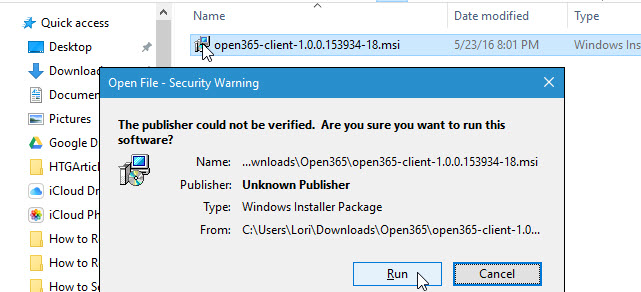
Hộp thoại cảnh báo bảo mật trong Windows thường sẽ xuất hiện khi bạn cho khởi động một tập tin mà Microsoft không nhận ra là một tập tin đáng tin cậy. Các tập tin sẽ chưa thể hoạt động cho đến khi bạn đồng ý cho Windows file chạy.
Nếu bạn đã tải về một tập tin từ một nguồn đáng tin cậy, và bạn chạy nó thường xuyên, bạn có thể mở khóa tập tin, do đó bạn sẽ không còn nhận hộp cảnh báo an ninh nữa.
Chú ý: Hãy chắc chắn chỉ mở khóa các tập tin mà bạn biết được tự các nguồn đáng tin cậy. Bởi việc bỏ chặn các tập tin không rõ có thể làm tăng nguy cơ nhiễm phần mềm độc hại hay virus trên máy tính của bạn.
Làm thế nào để bỏ hộp thoại cảnh báo bảo mật Dialog Box? Cách đơn giản nhất để mở khóa một tập tin đó là đánh dấu vào ô hộp thoại bảo mật dialog box của nó. Khi hộp cảnh báo bảo mật xuất hiện, bạn chỉ cần bỏ chọn “Always ask before opening this file”. Sau đó, bấm vào nút “Run” hoặc “Open” để mở tập tin.
Chú ý: Phương pháp này sẽ mở khóa một tập tin bất kì nào trên máy tính của bạn.
.jpg)
Nếu hộp thoại User Account Control xuất hiện, chọn Yes để tiếp tục.
Chú ý: hộp thoại User Account Control hiển thị khi các tập tin đang ở vị trí mà tài khoản người dùng không có quyền truy cập mặc định. Có hay không hộp thoại User Account Control cũng tùy thuộc vào thiết lập User Account Control của bạn.
.jpg)
Vậy là xong, trong những lần sau khi mở tập tin này, bạn sẽ không còn nhín thấy hộp thoại Cảnh báo bảo mật nữa.
Ngoài ra, bạn cũng có thể mở khóa tập tin bằng cách thay đổi thiết lập trong thuộc tính của tập tin.
Chú ý: Bạn chỉ nên sử dụng phương pháp này để mở khóa tập tin nếu tập tin ấy nằm trong thư mục người dùng của bạn, chẳng hạn như Desktop, Downloads, hoặc Documents (hoặc vị trí tài khoản người dùng của bạn có quyền truy cập). Nếu nó không nằm một trong số những thư mục này, bạn phải di chuyển nó đến đây, sau đó mới tiến hành mở khóa tập tin, và tiếp tục di chuyển các tập tin trở lại vị trí ban đầu của nó.
Đầu tiên bạn hãy nhấn chuột phải vào tập tin cần mở khóa và chọn Properties.
.jpg)
Lúc này hộp thoại Properties sẽ xuất hiện. Trong Windows 10, trên tab Ganeral, đánh dấu vào hộp “Unblock”. Trong Windows 7 và 8 / 8.1, nhấp vào nút "Unblock" trên tab General. Nhấp vào "OK".
Chú ý: Nếu bạn không thấy hộp kiểm Unblock thì có nghĩa tập tin đó đã bị chặn.
.jpg)
Trên đây là hướng dẫn cách tắt hộp thoại cảnh báo an ninh trên hệ thống Windows. Chúc các bạn thành công!
VFO.VN (theo HowtoGeek)